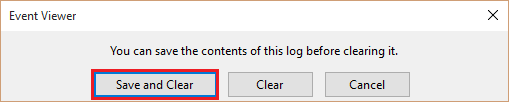Cara menggunakan penampil acara untuk menganalisis kesalahan di windows 10
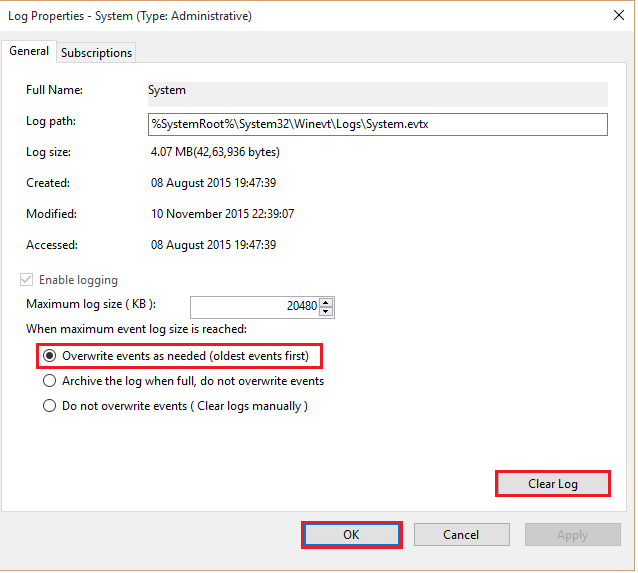
- 4144
- 224
- Dr. Travis Bahringer
Dalam istilah komputer, "acara" adalah deskripsi dari setiap proses yang dijalankan di komputer. Dengan kata -kata sederhana, ketika eksekusi atau kegagalan tugas apa pun terjadi, itu menghasilkan peristiwa (log peristiwa). Anda dapat melihat dan menangani semua kegiatan sistem dengan bantuan log acara. Oleh karena itu, log ini dapat membantu Anda memperbaiki masalah yang berbeda dengan komputer Anda.
Lihat juga: - Bagaimana mengetahui siapa yang masuk ke PC Anda dan kapan
Di artikel ini, kami akan mengikuti langkah -langkah tertentu tentang cara menyelesaikan masalah menggunakan penampil acara di Windows 10:
Langkah 1:
Klik kanan pada ikon "Start" yang terletak di sudut kiri bawah layar Anda. Klik "Penampil Acara".
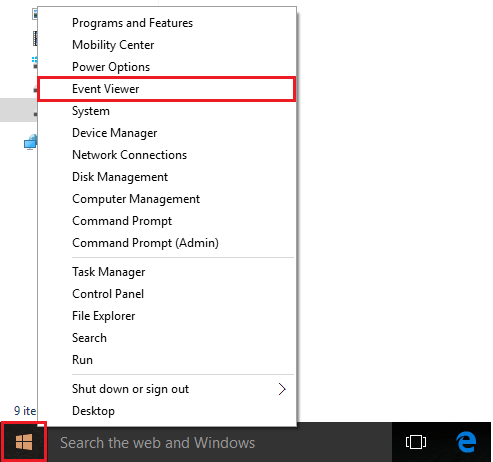
Langkah 2:
Di jendela "Event Viewer", klik dua kali pada "Log Windows" yang diposisikan di sub menu kiri.
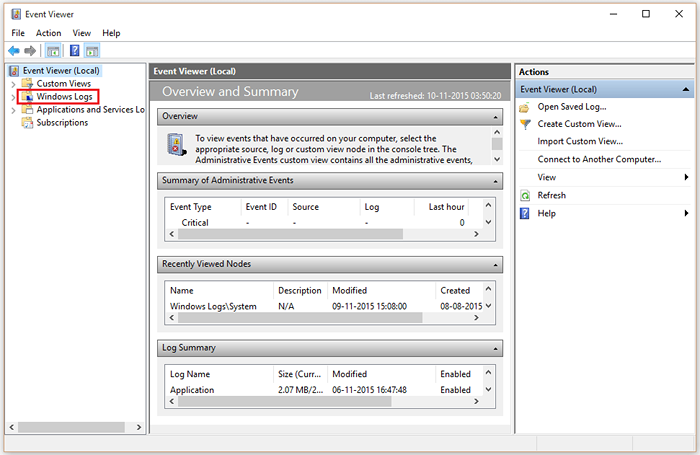
Langkah 3:
Klik "Sistem".
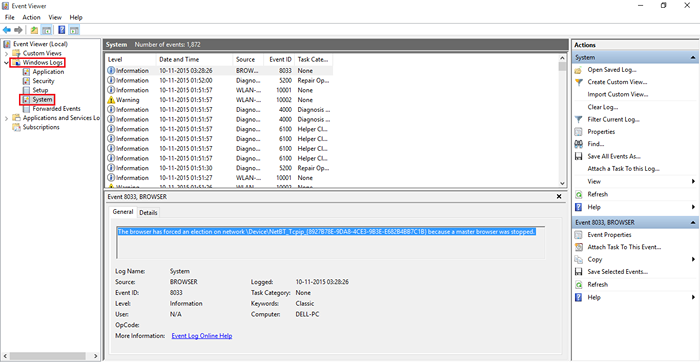
Di bagian tengah jendela, Anda akan mengamati sejumlah peristiwa sistem yang terjadi/terjadi di sistem Anda. Peristiwa ini diratakan dalam kategori informasi, peringatan dan kesalahan.
Langkah 4:
Jika Anda menghadapi gangguan sistem apa pun saat menjalankan file apa pun, Anda hanya perlu menyalin info acara dan ID acara dan menempelkannya di Google untuk menemukan solusi yang relevan dari masalah ini.
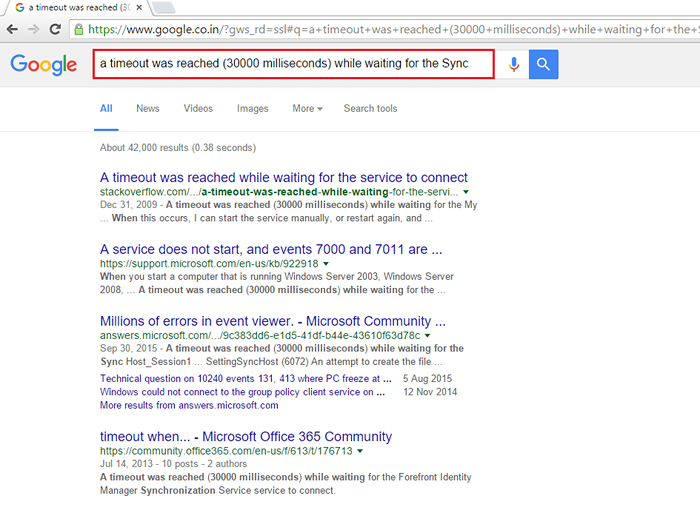
Langkah 5:
Event Viewer juga bertanggung jawab untuk menangani properti log. Untuk mengubah properti log, klik kanan pada salah satu dari "Log Windows" dan klik "Properti".
Misalnya, klik kanan pada "Sistem" dan klik "Properti"
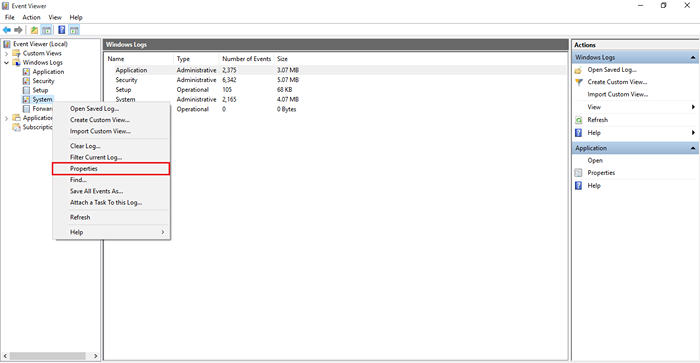
Langkah 6:
Untuk meminimalkan ukuran log, pilih "Timpa peristiwa sesuai kebutuhan (acara tertua terlebih dahulu)" dan klik "OK"
Untuk menghapus ruang log, klik "Clear Log".
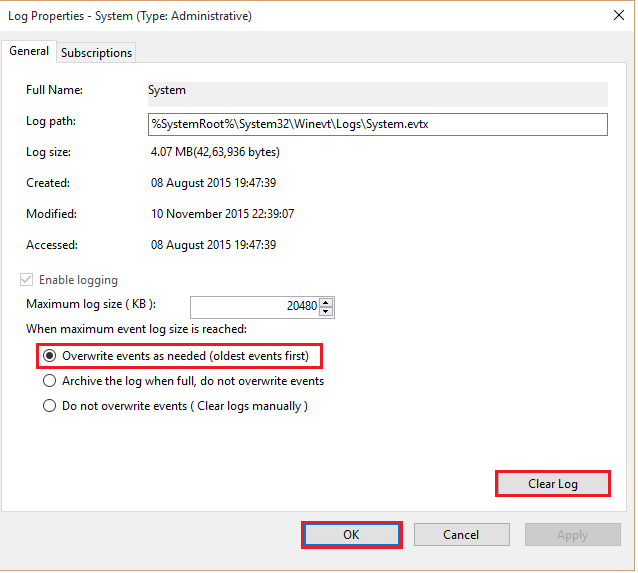
Langkah 7:
Untuk menghapus file log peristiwa, lebih aman untuk menyimpan ringkasan log dan kemudian membersihkannya. Jadi, klik "Simpan & Hapus" sehingga Anda menyimpan ringkasan file log di direktori Anda dan kemudian melakukan penghapusan file log.